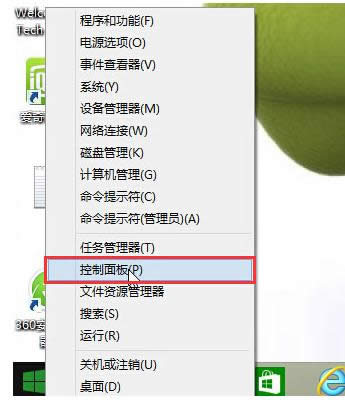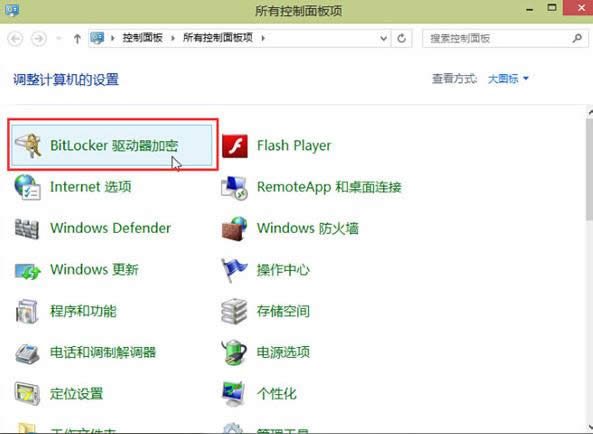Windows10打开Bitlocker加密保护数据的步骤图解
发布时间:2022-03-24 文章来源:xp下载站 浏览: 32
|
系统软件是指控制和协调计算机及外部设备,支持应用软件开发和运行的系统,是无需用户干预的各种程序的集合,主要功能是调度,监控和维护计算机系统;负责管理计算机系统中各种独立的硬件,使得它们可以协调工作。系统软件使得计算机使用者和其他软件将计算机当作一个整体而不需要顾及到底层每个硬件是如何工作的。 BitLocker驱动器加密通过加密Windows操作系统卷上存储的所有数据可以更好地保护计算机中的数据。那么,在Win10系统中BitLocker驱动器怎么开启保护重要数据呢?下面,小编就来和大家分享Win10系统Bitlocker驱动器加密功能开启方法。 Win10系统中Bitlocker开启方法如下: 1、登录Win10系统桌面,右键桌面的开始菜单,点击打开“控制面板(P)”;
2、在打开的控制面板中,找到Bitlocker驱动加密器,点击打开进入下一步操作;
3、在打开的Bitlocker驱动器加密窗口中,点击展开操作系统驱动器,然后点击“启用Bitlocker”完成操作;
关于Win10系统中Bitlocker驱动器加密的开启方法就和大家详细介绍到这了,通过以上操作后我们就可以成功开启Bitlocker驱动器加密来保护重要文件了。需要注意的是,一旦你忘记了密码,这个分区的资料就废了,也就找不回来了,所以开启该功能后千万千万要记住密码。 系统软件一般是在计算机系统购买时随机携带的,也可以根据需要另行安装。 |
本文章关键词: Win10打开Bitlocker加密保护数据的步骤图解
相关文章
本类教程排行
系统热门教程
本热门系统总排行